YouTube-Videos einbetten

Videos der Streaming-Plattform YouTube können in Lernräumen eingebettet werden. Die Videos sind anschließend direkt in der Seite abspielbar.
Das Einbetten kann an den Stellen im Lernraum vorgenommen werden, wo ein Texteditor zur Verfügung steht, zum Beispiel in Textseiten oder Forumsbeiträgen.
Die Einbettung der YouTube-Videos erfolgt datenschutzkonform als Zwei-Klick-Lösung.

YouTube-Videos können überall dort eingebettet werden, wo der Editor zur Verfügung steht, zum Beispiel in den Materialarten Textfeld, Textseite und Buch, aber auch in Forenbeiträgen.
Wir erläutern das Einbetten am Beispiel eines Forumsbeitrags, da sowohl Manager*innen als auch Studierende diese erstellen können.
- Öffnen Sie das Forum.
- Klicken Sie auf "Neues Thema hinzufügen".
- Schreiben Sie im Editor Ihren Beitrag. Klicken Sie an der Stelle, wo das Video erscheinen soll auf den Button mit Videokamera-Symbol, "Audio/Videodatei einfügen oder bearbeiten".
- Wählen Sie im neuen Fenster "Medien einfügen" den Reiter "Video" aus.
- Kopieren Sie den Link zum YouTube-Video, das Sie einbetten wollen. Fügen Sie diesen Link in das Eingabefeld „URL für Video“ ein.
- Klicken Sie auf „Medien einfügen“.
- Klicken Sie auf „Änderungen speichern“.
Der Forumsbeitrag wird nun abgespeichert. Beim Aufrufen des Beitrags erscheint das Video an der vorgesehenen Stelle als Vorschaubild mit dem Hinweis "The video will be played via Youtube. You agree to the terms and conditions of Google" und dem Link zur Datenschutzerklärung von YouTube. Erst mit dem Klick auf den Play-Button wird das Video geladen und abgespielt. Diese Zwei-Klick-Lösung ist notwendig, damit YouTube nicht schon beim Laden des Forumsbeitrags Cookies setzen kann.
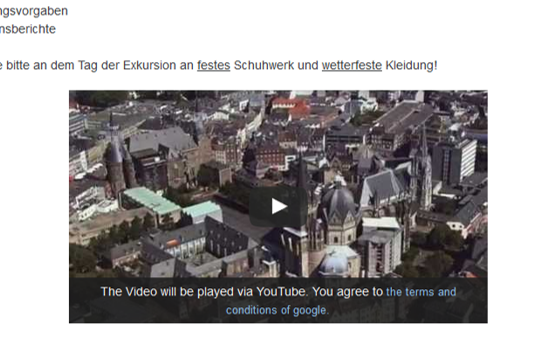

Lesen Sie hierzu:

